 题图:手机后期Snapseed虚化背景
题图:手机后期Snapseed虚化背景
在《【掌控手机后期 Snapseed10】蒙版应用》(链接:https://zhongwantong.tuchong.com/t/15217794/https://https://zhongwantong.tuchong.com/t/15217794/https://zhongwantong.tuchong.com/t/15217794/485554)一文中,只用了很少篇幅介绍【镜头模糊】工具。现应影友建议,专写一篇【镜头模糊】及其使用技巧,所用例图1拍摄于拉普楞寺(如图24-1所示),iPhone8 Plus开启两倍变焦(拍摄数据如图24-2所示)。
 图24-1: iPhone8 Plus拍摄原图
图24-1: iPhone8 Plus拍摄原图
 图24-2: 拍摄元数据示意
图24-2: 拍摄元数据示意
一般单镜头的手机(iPhone为例),以往单镜头焦距4.2mm等效135相机的29mm焦距、视角63.7deg,相当于135相机的广角镜头,很难直接拍出背景虚化的效果。而本例虽然使用iPhone8 Plus的两倍变焦(焦距为6.6mm等效135相机的57mm焦距),拍摄距离也较近但景深仍然足够大,远景也依然清晰。
所以,要想得到背景虚化的效果,就需要通过后期技术去实现。在Snapseed中先完成相关调控(如图24-3所示),然后开始【镜头模糊】的应用。
 图24-3: 工作流程示意
图24-3: 工作流程示意

一、【镜头模糊】工具解读
1.打开【镜头模糊】工具后,默认打开的是【椭圆形】模糊轮廓(如图24-4所示)。可指按【椭圆形】按钮切换【线形】模糊轮廓(如图24-5所示)。
 图24-4: 【椭圆形】轮廓示意
图24-4: 【椭圆形】轮廓示意
 图24-5: 【线形】轮廓示意
图24-5: 【线形】轮廓示意
2.【样式】选项,是指模糊斑点(模拟镜头光圈或相机外挂滤镜)的效果,一般人像、景物等应选多边形(如6边形,如图24-6所示)。对于图像中有点光、夜景中的远灯、星芒等进行模糊,可选用星形【样式】。
 图24-6: 【样式】选项示意
图24-6: 【样式】选项示意
3.【调整】中的【晕影】控项,源于早期胶片摄影时代镜头弊病(图像四角暗),但至今很多人还刻意制造晕影作为“艺术表现手段”,但实际表现为脏乱(如图24-7所示)。所以现在最好将该项清零,不损害画面的色调和颜色为好。
 图24-7: 制造晕影示意
图24-7: 制造晕影示意
4.【调整】中的【模糊强度】可顾名思义,增减数值就是加大或减小模糊程度。而【过渡】,则用以调控非模糊(清晰)的范围和过渡的范围,而且需要配合手势进行操作(如图24-8所示)。
--双指按过渡线外,内合操作能缩小过渡范围,外张则扩大过渡范围;
--双指按清晰线附近,内合缩小清晰范围,外张则扩大清晰范围(也可调控【过渡】值);
--双指按下并旋转,能改变倾斜角度;
--单指轻按锚点(如图24-8红色横箭头指示)可上下移动清晰范围对于【椭圆】轮廓可多方向移动;
--如遇操作不灵敏(手机配置较低),需慢慢尝试。
 图24-8: 模糊范围示意
图24-8: 模糊范围示意
 二、【线形】应用
二、【线形】应用
如例图1背景为纵深图像,适用【镜头模糊】的【线形】应用。
1.可先较大设置【模糊强度:50】,以便于蒙版观察(如图24-9所示)。
 图24-9: 设置模糊强度示意
图24-9: 设置模糊强度示意
2.调整清晰及其过渡范围,使前景人物至中景人群之间呈逐渐模糊状态(如图24-10所示)。这时前景人物上身仍然是模糊的,但难以使用【镜头模糊】一次性完成,可先【确定】完成。
 图24-10: 调整清晰及过渡范围示意
图24-10: 调整清晰及过渡范围示意
3.蒙版控制。进入蒙版并【倒置】显示实际上步骤【镜头模糊】的效果(如图24-11所示)。
 图24-11: 【倒置】显示示意
图24-11: 【倒置】显示示意
先制作大致的前景区域蒙版,清理使该区域不残留【模糊滤镜】的效果(如图24-12所示)。

图24-12:清理前景示意
再仔细制作人物蒙版,并尽量精细(如图24-13所示)。【确定】完成蒙版控制(效果如图24-14所示)。
 图24-13: 人物及前景蒙版示意
图24-13: 人物及前景蒙版示意
 图24-14: 完成蒙版控制示意
图24-14: 完成蒙版控制示意
之后还可以再返回该图层的【调整】功能,通过反复减少增加【模糊程度】,选择较为自然的模糊的效果(如图24-15所示)。【确定】完成后,再【突出细节】和【边框】处理(完成效果题图及图24-16所示)。
 图24-15: 调控【模糊程度】示意
图24-15: 调控【模糊程度】示意
 图24-16: 完成后期制作效果示意(可点击放大观看)
图24-16: 完成后期制作效果示意(可点击放大观看)
 三、【椭圆形】应用
三、【椭圆形】应用
例图2(如图27-17所示),2016年4月使用9.7iPad Pro抓拍于西安兴庆公园。
 图24-17: 9.7iPad Pro拍摄原图示意
图24-17: 9.7iPad Pro拍摄原图示意
1.后期先完成剪裁、HDR景观、美颜、调整图片等操作(如图24-18所示)。
 图24-18: 工作流程示意
图24-18: 工作流程示意
2.使用【镜头模糊】工具并用【椭圆形】轮廓,调控模糊轮廓至人物主体位置(如图24-19所示)。【椭圆形】轮廓与【线形】轮廓操作相似,外圆是过渡线内圆是清晰线,双指手势操作可改变椭圆的形状和方向。
 图24-19: 调控模糊轮廓示意
图24-19: 调控模糊轮廓示意
3.仔细制作蒙版,尤其是人物头部等关键部位(如图24-20所示)。其关键技巧就是放大图像,图像大了指头(笔触)就相对小了。
 图24-20: 局部蒙版示意
图24-20: 局部蒙版示意
逐步完善全图的蒙版制作(如图24-21所示),之后【确定】完成(效果如图24-22所示)。
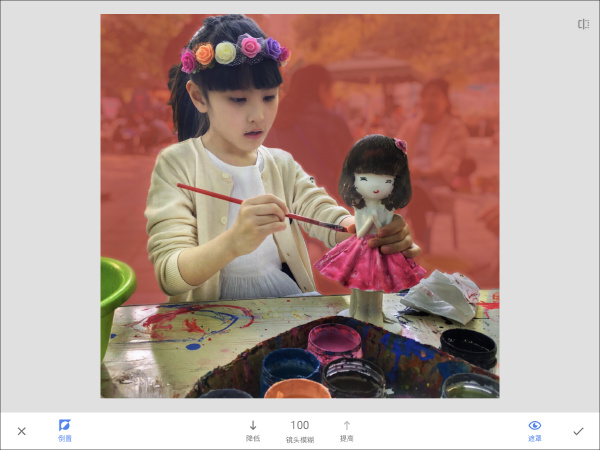 图24-21: 全图遮罩示意
图24-21: 全图遮罩示意
 图24-22: 完成蒙版后效果示意
图24-22: 完成蒙版后效果示意
4.再【锐化】、【边框】完成全部后期制作(如图24-23所示)。
 图24-23: 后期制作完成图像(可点击放大观看)
图24-23: 后期制作完成图像(可点击放大观看)
 四、模拟移轴特效
四、模拟移轴特效
例3拍摄于大连高尔基路联合路一高楼(其实是从医院的窗口望出去,如图24-24所示),iPhone8 Plus开启两倍变焦,当时是为黑白而做(如图24-25所示)。
 图24-24: iPhone8 Plus拍摄原图
图24-24: iPhone8 Plus拍摄原图
 图24-25: Snapseed制作转黑白并调色
图24-25: Snapseed制作转黑白并调色
单反相机的移轴镜头本为拍摄建筑垂直而用,但也有人用其拍出特效(画面大面积模糊一线清晰,也有类似小人国的效果),Snapseed的【镜头模糊】也可模拟类似的特效。
1.原图先进行常规处理(如图24-26所示)。
 图24-26: 工作流程示意
图24-26: 工作流程示意
2.使用【镜头模糊】并选用【线形】轮廓,调控轮廓、模糊强度等并移动至合适位置(如图24-27所示),然后【确定】完成。
 图24-27: 调控【镜头模糊】使用
图24-27: 调控【镜头模糊】使用
3.因移轴特效的图像饱和度都较高,所以再使用【调整图片】追加饱和度(如图24-28所示)。
 图24-28: 【调整图片】增加饱和度示意
图24-28: 【调整图片】增加饱和度示意
4.之后【突出细节】、【边框】,完成模拟移轴特效的制作(如图28-29所示)。
 图24-29: 后期制作完成图(可点击放大)
图24-29: 后期制作完成图(可点击放大)

小结
模糊也属于摄影的一种特效,皆因失去清晰就丢弃了摄影的本质。其它如慢门延时拍丝状瀑布、雾化流水、漫漫流云、旋转星轨之类(包括移轴特效等),也都属特效小技,而非摄影的常态和常规,可偶尔为之浅尝辄止,痴迷不返难上正途。
本文对【镜头模糊】进行详细解读,也是介绍自学后期新技术新工具的一种方法--应用尝试并梳理总结,以及熟练操作方法并了解关键用途。

图虫主页:https://zhongwantong.tuchong.com;500px:https://500px.me/gaohanphoto
知乎专栏:「数码暗房之道」https://shsshuma s{}shshushuhttps://zhuanlan.zhihu.com/zhongwantonghttps://zhuanlan.zhihu.com/zhongwantong(注册才能观看)